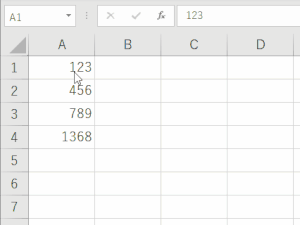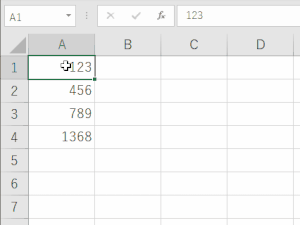Excelで必ず使うべきショートカットキー
知らなければ恥ずかしいショートカットキー
ショートカットキーとはマウスでやっていた作業をキーボードのキーを使って同じ作業が行えることだと思ってください。口でいうときは「キー」まで言わずに「ショートカット」ということが多いです。ここでもショートカットとします。マウスでも同じ作業できるのにショートカットを覚える意味があるのか?と思うかもしれませんが、慣れてくるとマウスで作業するよりもかかる時間が段違いで違ってきます。なるべくショートカットを覚えて早く作業を終えましょう。
エクセルだけで使用できるショートカットではないのですが、次に紹介するショートカットは大体のソフトでも同じような動作をします。
特に新卒の社員には覚えてもらいたいショートカットです。このショートカットを使うことで大きく作業時間が削減されます。Excelを使用することに慣れていない人も積極的に使うようにしましょう。
ファイルを保存するショートカット
ショートカットキー: Ctrl + s
これだけは最初に身に着けてほしいショートカットです。最近は自動保存などよくなってきていますがExcelで作業していて突然Excelがフリーズしてしまい、1時間以上作業してきたデータが消えてしまうことがあります。Excelで作成していたデータを復元して欲しいと頼まれることがあるのですが、大体はもう復元できないと考えたほうがいいです。
データが消えても問題ないように、かならず作成中のデータはこまめに「保存」することを心がけましょう。Excelで作業を進めている間はしつこいぐらいにCtrl + sを押すように!
データを初めて保存する場合は、どこの場所にどの名前で保存するかを聞かれる「名前を付けて保存」となります。一回でも保存したことのあるデータなら、「上書き保存」となります。
ほんと、ほぞんたいせつ。
文字などをコピーして別の場所に張り付ける
ショートカットキー: Ctrl + c でコピー、Ctrl + v で貼り付け
通称「コピペ」といいます。コピー&ペーストの略ですが、読んで字のごとくコピーして貼り付けることを言います。ボールペンなどで紙に書いた文字をコピーして別のところに貼り付けることはできませんが、Excelなどのデータはコピーして何度も使用することができます。
Excelではかなりの頻度で使用すると思います。コピペをマウスで行わないだけでも作業時間は、ぐっと短縮できます。
文字などを切り取りして別の場所にはりつける
ショートカットキー: Ctrl + x で切り取り、Ctrl + v で貼り付け
Excelを使用していて、「この数字を別のところに移動したいな」というときにまずは切り取りを使用します。切り取った数字はPCの中のクリップボードという場所に一時保管されているので、使用するときは貼り付けを行うことで、PC内のどこでも使用できます。
コピペと違うところは、元のデータを複写して使用するのではなく、はぎ取って使うところです。カット&ペーストといいますが、略してカトペとは言わないね。
まとめ
紹介したショートカットは前述したけれど、Excel以外のソフトでも使用できることが多いです。なるべく「上書き保存」、「コピペ」、「カット&ペースト」はショートカットを使用して作業を進めましょう。特に新卒の人はショートカットを使用して仕事をしていないと、注意されると思うので、学生の内からショートカットを使用するような、「クセ」をつけておくといいですよ。またシニアの方がショートカットを駆使して文書を作成しているのを見るとかっこいいなと思います。